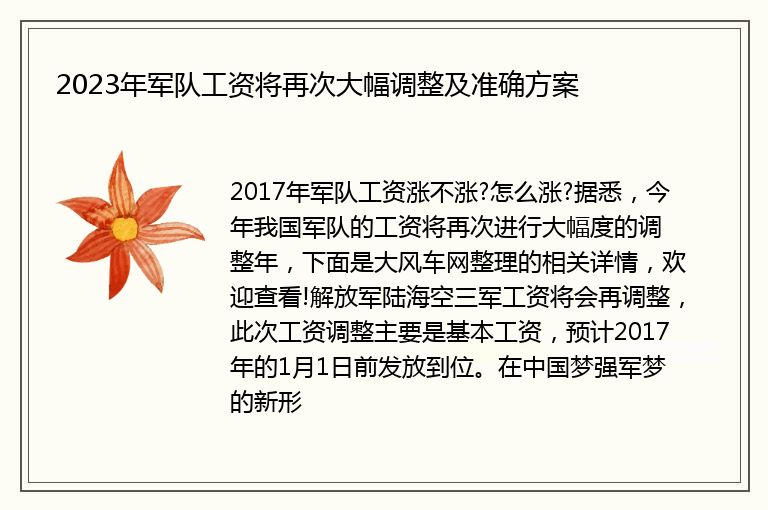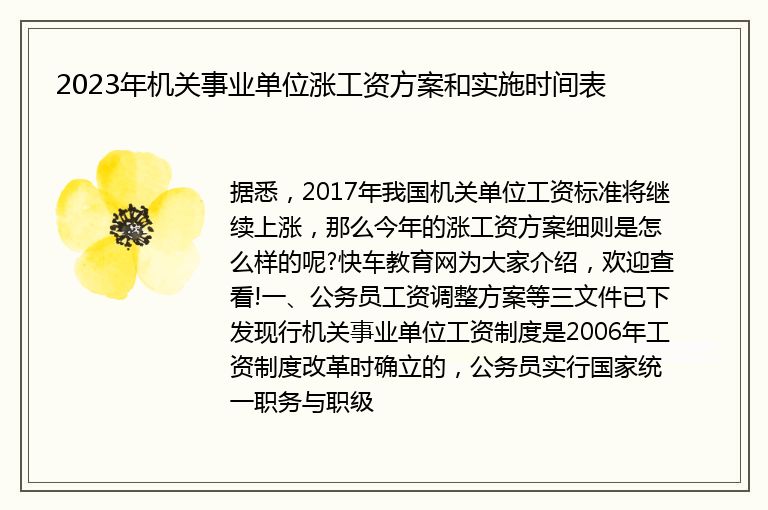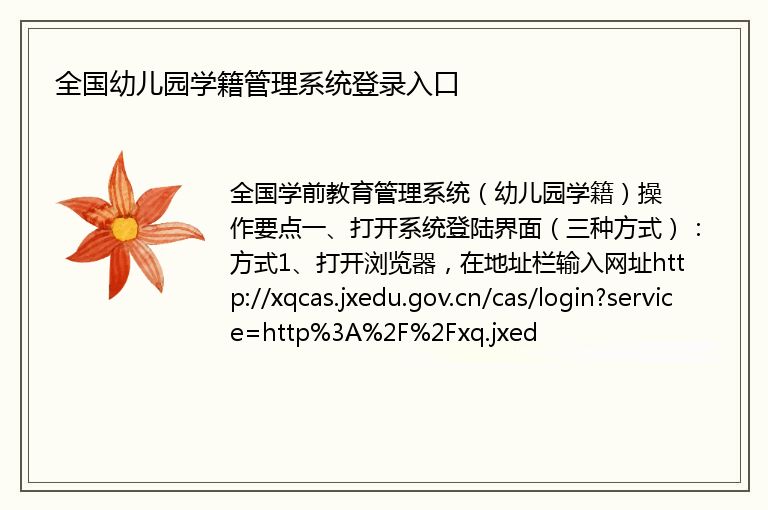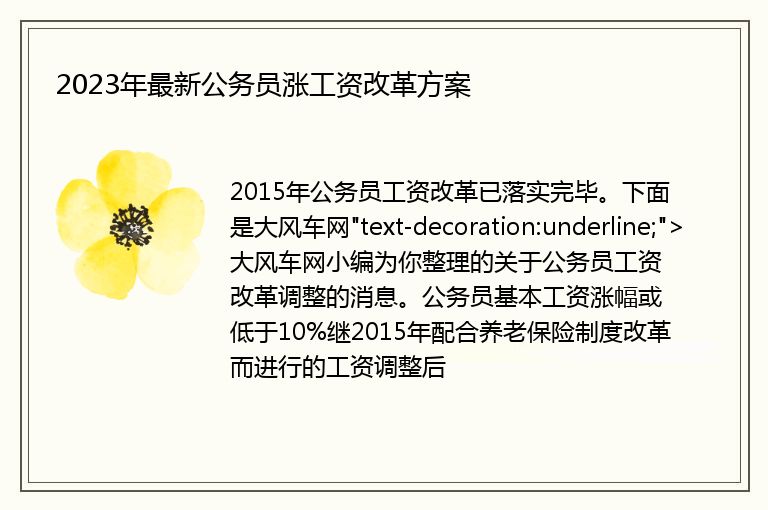文章插图文章插图文章插图④机械硬盘当然还需要传输数据,因此还需要接入一根数据线,不过并不是所有硬盘都会附送数据线,如果你的硬盘并没有附带数据线,就需要单独去配备一根数据线,将数据线插入硬盘电源线接口旁边稍窄的接口上,数据线接口内芯同样是 L 形,因此也要注意接口的正反方向 。绿联 SATA3.0 串
文章插图
文章插图
文章插图
④机械硬盘当然还需要传输数据,因此还需要接入一根数据线,不过并不是所有硬盘都会附送数据线,如果你的硬盘并没有附带数据线,就需要单独去配备一根数据线,将数据线插入硬盘电源线接口旁边稍窄的接口上,数据

绿联 SATA3.0 串口硬盘数据线 SATA 硬盘光驱主板连接线 sata 数据线
¥9.9
文章插图
文章插图
⑤将机械硬盘固定在硬盘托架并接入电源线、数据线之后,把硬盘托架重新放回主机箱内 。
文章插图
⑥硬盘的数据来源于主板,因此硬盘数据线的另一端要插入主板对应接口,一般主板会有多个 SATA 数据接口,在接口旁边会标注 SATA1、SATA2……,序号越小,优先级越高,但如果硬盘数量并不多的话,随便插入哪个接口都可以 。
文章插图
⑦至此机械硬盘的硬件端安装完成,接下来要做的是在软件系统中完成机械硬盘的格式初始化和分区 。以 Windows10 系统为例,在“此电脑”右键菜单中选择“管理”,找到“磁盘管理”之后,系统将会自动弹出“格式初始化”窗口,确认之后等待自动完成初始化,然后在新的硬盘“未分配”部分点击鼠标右键,选择“新建简单卷”,设置每个分区的大小后完成硬盘分区 。
文章插图
整个过程其实还是非常简单的,如果是“土豪”选择加装固态硬盘,整个流程与加装机械硬盘的步骤大同小异 。
上一页12下一页
别着急我教你三招 电脑为什么卡
这三招教你一秒把它变透明 透明手机壳发黄怎么清洗
教你把家里的老照片扫描到手机里 相机里的照片怎么传到手机
一招教你修复电脑系统 怎么样还原系统
教你一招,轻松实现 苹果真假查询方法
教你解开电脑开机密码方法 怎么破解电脑密码
3招教你快速解决简单有效 华为手机掉电厉害怎么解决
四个步骤教你“死守”旧版本养老 小米手机如何恢复上一次系统
手机充电太慢教你一招快速充电 手机充电突然变慢是怎么回事
苹果手机丢失一招教你找回 苹果手机如何定位另一台手机
本文由本地通发布,如若转载,请注明出处:http://suzhou.bdtong.com.cn/bk/98238.html